Как подключить Google Analytics к сайту
Вы можете подключить Google Analytics и отслеживать трафик на сайте, а также получать дополнительную статистику для анализа.
Для подключения вам понадобится вставить идентификатор показателя Google Analytics в настройку аналитики SendPulse. В статье подробно разберем, где найти этот идентификатор и саму настройку.
Создайте новый поток данных
Создайте аккаунт в Google Analytics, затем добавьте ресурс и поток данных для «Веб».
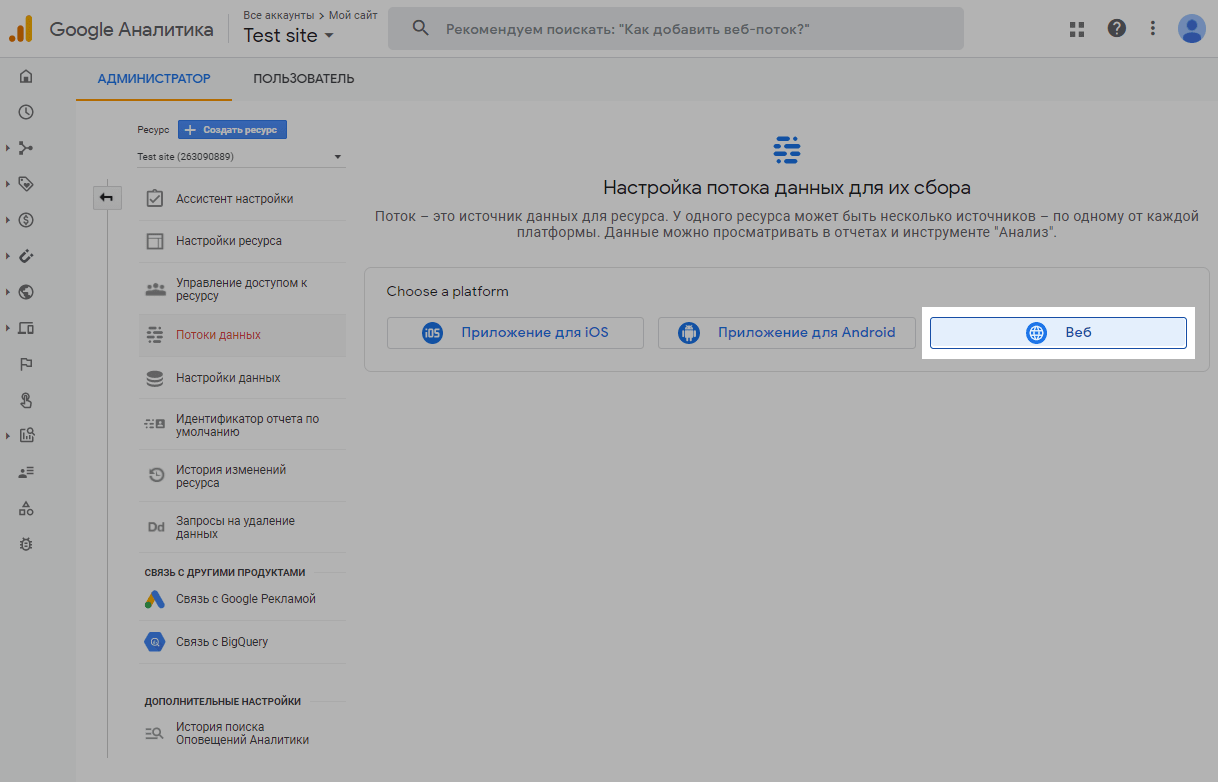
Введите адрес отслеживаемого сайта и его название.
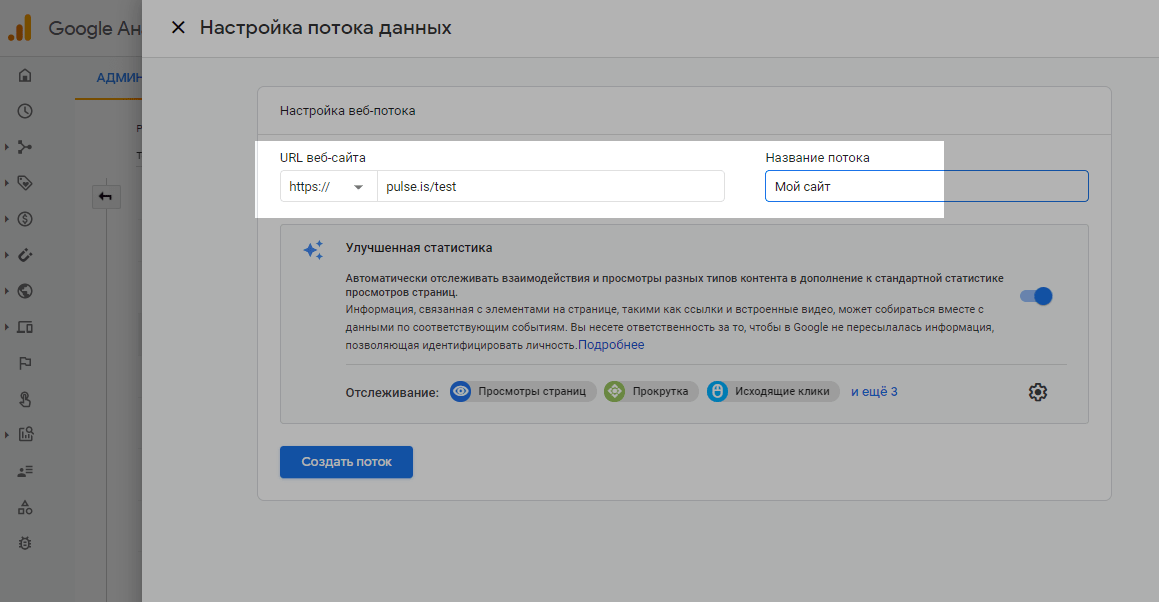
Нажмите «Создать поток».
Читайте подробнее, как настроить Google Аналитику для сайта и как создать и настроить цель.
Получите идентификатор
После создания потока вам сразу покажутся сведения о потоке.
Если вы его уже создавали ранее, вы можете вернуться через настройки «Администратор» > «Потоки данных» и нажать на созданный поток для открытия сведений.
Скопируйте ID веб-потока.
Вставьте идентификатор в SendPulse
Перейдите в настройки сайта на вкладку «Аналитика». Напротив Google Analytics введите идентификатор и нажмите «Подключить».

Настройте передачу целей
После подключения идентификатора вы можете настроить передачу целей из следующих виджетов: Форма подписки, Авторизация для курса, Оплата и Кнопка.
Цель Google Analitycs – это определенное действие пользователя на сайте (конверсия), например, нажатие на кнопку, оформление покупки или оставленные данные. Их можно просматривать в разделе «События» вашей аналитики.
Подробнее читайте в документации Google Analytics.
Установите автоматическую передачу целей на сайте SendPulse. Перейдите в конструктор сайта, откройте или добавьте нужный виджет и на панели настроек виджета нажмите «Настройки аналитики» (Analytics settings).

Активируйте переключатель «Передавать цель в Google Analytics» (Transfer the goal to Google Analytics) и введите данные для полей «Категория» (Category), «Действие» (Action), «Ярлык» (Label) — эти параметры будут передаваться в аналитику.

Посмотреть статистику о целях можно в Google Analytics в блоке «События» (Event). Информация, которую вы вводили в поле «Категория» в настройках виджета будет отображаться как название события. Нажмите на нее, чтобы увидеть больше данных – действие и ярлык.

Обновлено: 14.03.2024

или